windows7系统更新梦幻西游失败怎么解决
近日有windows7系统用户在电脑中玩梦幻西游游戏的时候,发现要更新的时候却出现了更新失败的情况,导致无法继续玩游戏,giant怎么解决呢,接下来给大家带来windows7系统更新梦幻西游失败的具体解决步骤。
1、首先在win7系统中打开登入图标,点击登入;
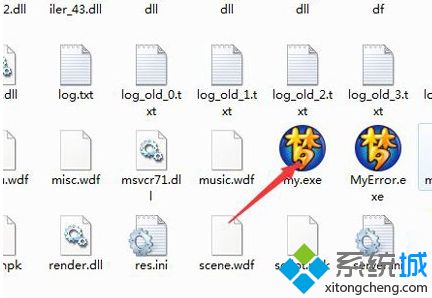
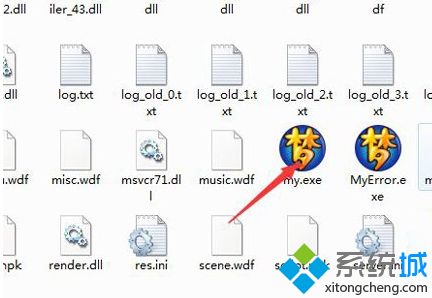
2、如果提示更新,点击确定,正常情况会自动更新新版本的。如果不可以或者失败需要先自我检查;

3、点击上方的下载专区,就会链接梦幻官网;
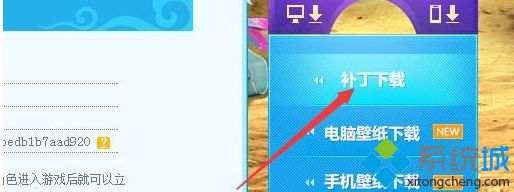
4、打开网页选择需要下载的版本;
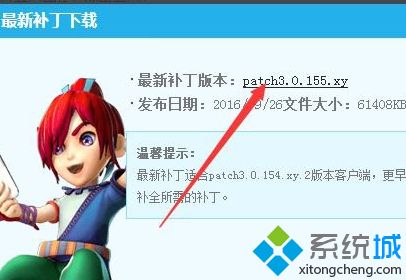
5、下载到专用目录里面,就是这个download文件夹里面;
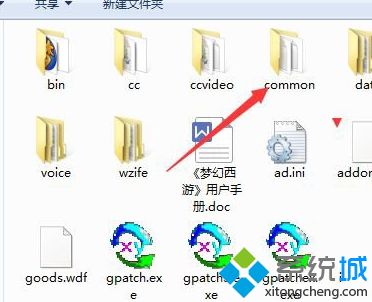
6、然后手动更新,点击手动更新应用 选择刚刚下载的版本点击确定,等待完成;
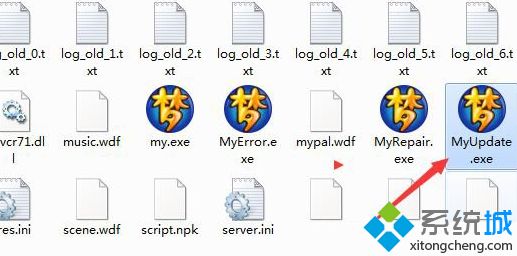
7、提示更新完成以后再打开梦幻西游,就能正常游戏了。
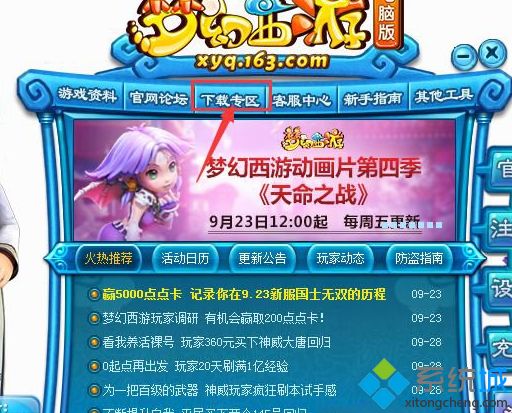
关于windows7系统更新梦幻西游失败怎么解决就给大家介绍到这边了,希望以上教程内容可以帮助到大家。
相关教程:梦幻西游系统快捷键是什么我告诉你msdn版权声明:以上内容作者已申请原创保护,未经允许不得转载,侵权必究!授权事宜、对本内容有异议或投诉,敬请联系网站管理员,我们将尽快回复您,谢谢合作!










